Kako popraviti Nemate dozvolu za spremanje na ovu lokaciju u sustavu Windows

Kada Windows prikaže pogrešku "Nemate dopuštenje za spremanje na ovoj lokaciji", to će vas spriječiti u spremanju datoteka u željene mape.
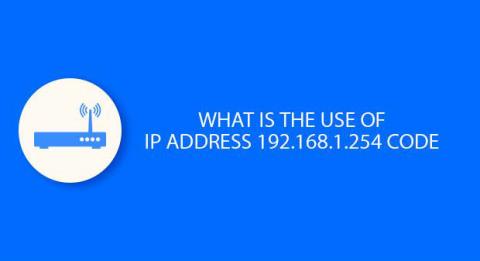
IP adresa 192.168.1.254 zadana je privatna IP adresa za neke kućne širokopojasne usmjerivače i modeme.
Uobičajeni usmjerivači ili modemi koji koriste ovaj IP uključuju modeme 2Wire, Aztech, Billion, Motorola, Netopia, SparkLAN, Thomson i Westell za CenturyLink.
Uvod u privatne IP adrese
192.168.1.254 je privatna IP adresa, jedna od niza adresa za privatne mreže. To znači da se uređaju na ovoj privatnoj mreži ne može pristupiti izravno s interneta pomoću privatnog IP-a, već mora pristupiti bilo koji drugi uređaj na lokalnoj mreži.
Iako sam usmjerivač ima privatni IP 192.168.1.254, on svakom uređaju na mreži dodjeljuje drugu privatnu IP adresu. Sve IP adrese na mreži moraju biti jedinstvene unutar te mreže kako bi se izbjegli sukobi IP adresa. Druge privatne IP adrese koje koriste modemi i usmjerivači su 192.168.1.100 i 192.168.1.101 .
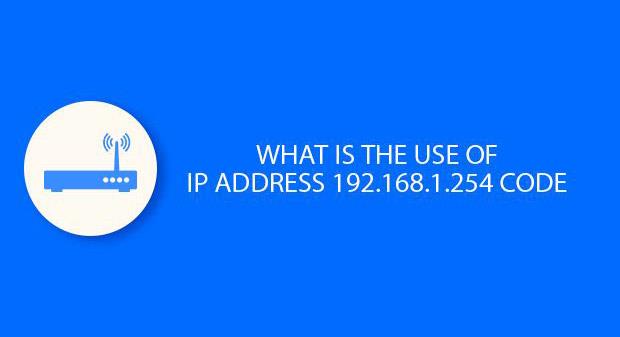
Pristupite administracijskoj ploči rutera
Proizvođač tvornički postavlja IP adresu usmjerivača, ali je možete promijeniti u bilo kojem trenutku pomoću administrativnog sučelja usmjerivača. Unesite http://192.168.1.254 (ne www.192.168.1.254) u adresnu traku web preglednika za pristup upravljačkoj ploči usmjerivača. Ovdje možete promijeniti IP adresu usmjerivača, kao i konfigurirati neke druge opcije.
Ako ne znate IP adresu svog usmjerivača, možete ga locirati pomoću naredbenog retka na sljedeći način:
Svi usmjerivači imaju zadano korisničko ime i lozinku. Kombinacije korisničkog imena i lozinke standardne su za svakog proizvođača i uvijek se identificiraju naljepnicom zalijepljenom na hardver usmjerivača. Najpopularniji su:
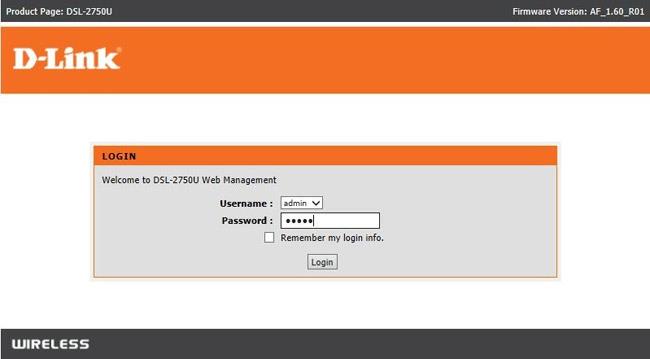
Nakon što dobijete pristup administratorskoj konzoli vašeg usmjerivača, možete konfigurirati usmjerivač na nekoliko načina. Provjerite jeste li sigurno postavili svoje korisničko ime/lozinku. Ako to nije zajamčeno, svatko može pristupiti upravljačkoj ploči usmjerivača i promijeniti postavke upravljačke ploče bez vašeg znanja.
Usmjerivači često omogućuju korisnicima promjenu drugih postavki, uključujući IP adrese koje dodjeljuju uređajima na mreži.
Vidi više:
Kada Windows prikaže pogrešku "Nemate dopuštenje za spremanje na ovoj lokaciji", to će vas spriječiti u spremanju datoteka u željene mape.
Syslog Server važan je dio arsenala IT administratora, osobito kada je riječ o upravljanju zapisima događaja na centraliziranoj lokaciji.
Pogreška 524: Došlo je do isteka vremena je kod HTTP statusa specifičan za Cloudflare koji označava da je veza s poslužiteljem zatvorena zbog isteka vremena.
Šifra pogreške 0x80070570 uobičajena je poruka o pogrešci na računalima, prijenosnim računalima i tabletima s operativnim sustavom Windows 10. Međutim, pojavljuje se i na računalima s operativnim sustavima Windows 8.1, Windows 8, Windows 7 ili starijim.
Pogreška plavog ekrana smrti BSOD PAGE_FAULT_IN_NONPAGED_AREA ili STOP 0x00000050 je pogreška koja se često pojavljuje nakon instaliranja upravljačkog programa hardverskog uređaja ili nakon instaliranja ili ažuriranja novog softvera, au nekim slučajevima uzrok je pogreška zbog oštećene NTFS particije.
Interna pogreška Video Scheduler također je smrtonosna pogreška plavog ekrana, ova se pogreška često pojavljuje na Windows 10 i Windows 8.1. Ovaj članak će vam pokazati neke načine za ispravljanje ove pogreške.
Da biste ubrzali pokretanje sustava Windows 10 i smanjili vrijeme pokretanja, u nastavku su navedeni koraci koje morate slijediti kako biste uklonili Epic iz pokretanja sustava Windows i spriječili pokretanje programa Epic Launcher sa sustavom Windows 10.
Ne biste trebali spremati datoteke na radnu površinu. Postoje bolji načini za pohranu računalnih datoteka i održavanje radne površine urednom. Sljedeći članak pokazat će vam učinkovitija mjesta za spremanje datoteka u sustavu Windows 10.
Bez obzira na razlog, ponekad ćete morati prilagoditi svjetlinu zaslona kako bi odgovarala različitim uvjetima osvjetljenja i namjenama. Ako trebate promatrati detalje slike ili gledati film, morate povećati svjetlinu. Nasuprot tome, možda ćete htjeti smanjiti svjetlinu kako biste zaštitili bateriju prijenosnog računala.
Budi li se vaše računalo nasumično i pojavljuje li se prozor s natpisom "Provjeravam ažuriranja"? Obično je to zbog programa MoUSOCoreWorker.exe - Microsoftovog zadatka koji pomaže u koordinaciji instalacije Windows ažuriranja.








